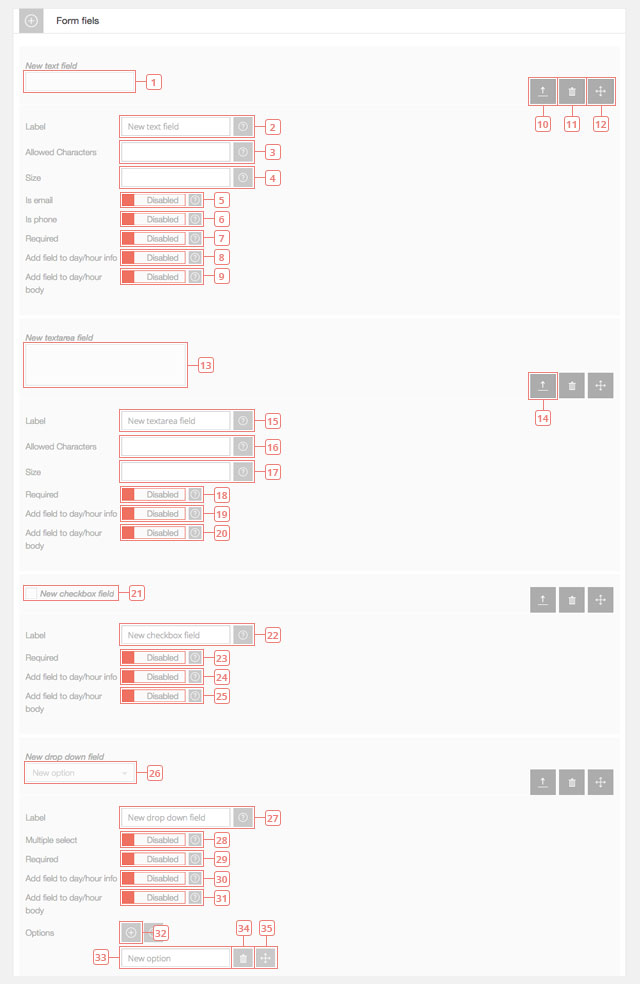Administration - Formes
Préparez des formulaires à remplir par vos clients lorsqu'ils soumettent une demande de réservation.
Ajoutez une forme
- Pas 1 - Créer un nouveau formulaire.
- Pas 2 - Sélectionnez le formulaire que vous voulez modifier.
- Pas 3 - Changez le nom du formulaire.
- Pas 4 - Changez de langue pour modifier le formulaire.
- Pas 5 - Ajoutez un nouveau champ de formulaire et sélectionnez le type de champ de formulaire que vous voulez :
Texte
Textarea
Checkbox
Dropdown

Modifier les champs du formulaire
- Article 1 - Exemple d'un nouveau champ de formulaire texte. Seuls les champs de formulaire texte peuvent être utilisés pour les courriels ou les téléphones.
- Article 2 - Modifiez l'étiquette. Cela sera visible pour vos clients.
- Article 3 - Définissez les caractères autorisés. Laissez-les vides si tous les caractères sont autorisés.
- Article 4 - Définissez le nombre de caractères permis.
- Article 5 - Activez si le champ texte est une adresse de courriel.
- Article 6 - Activez si le champ de texte est un numéro de téléphone.
- Article 7 - Activez si le champ de texte est requis. Un champ obligatoire ne permettra pas à votre client d'envoyer une demande de réservation sans y entrer de données.
- Article 8 - Permettre d'afficher les renseignements présentés dans le calendrier de la première ligne dans la boîte d'information de la journée ou de l'heure.
- Article 9 - Permettre de montrer les renseignements présentés dans le corps de la journée/heure dans le calendrier de début de journée.
- Bouton 10 - Cliquez pour masquer les paramètres de ce champ de formulaire.
- Bouton 11 - Cliquez pour supprimer ce champ de texte.
- Bouton 12 - Cliquez pour déplacer ce champ de texte avant ou après un autre champ de formulaire que vous créez.
- Article 13 - Un exemple pour une nouvelle zone de texte.
- Bouton 14 - Cliquez pour agrandir les paramètres de ce champ de formulaire.
- Article 15 - Modifiez l'étiquette. Cela sera visible pour vos clients.
- Article 16 - Définissez les caractères autorisés. Laissez-les vides si tous les caractères sont autorisés.
- Article 17 - Définissez le nombre de caractères permis.
- Article 18 - Activez si le champ de texte est requis. Un champ obligatoire ne permettra pas à votre client d'envoyer une demande de réservation sans y entrer de données.
- Article 19 - Permettre d'afficher les renseignements présentés dans le calendrier de la première ligne dans la boîte d'information de la journée ou de l'heure.
- Article 20 - Permettre de montrer les renseignements présentés dans le corps de la journée/heure dans le calendrier de début de journée.
- Article 21 - Un exemple pour un nouveau champ à cocher.
- Article 22 - Modifiez l'étiquette. Cela sera visible pour vos clients.
- Article 23 - Activez si le champ de texte est requis. Un champ obligatoire ne permettra pas à votre client d'envoyer une demande de réservation sans y entrer de données.
- Article 24 - Permettre d'afficher les renseignements présentés dans le calendrier de la première ligne dans la boîte d'information de la journée ou de l'heure.
- Article 25 - Permettre de montrer les renseignements présentés dans le corps de la journée/heure dans le calendrier de début de journée.
- Article 26 - Un exemple pour un nouveau champ déroulant.
- Article 27 - Modifiez l'étiquette. Cela sera visible pour vos clients.
- Article 28 - Activez si vous voulez que vos clients sélectionnent plus d'une option dans le champ déroulant.
- Article 29 - Activez si le champ de texte est requis. Un champ obligatoire ne permettra pas à votre client d'envoyer une demande de réservation sans y entrer de données.
- Article 30 - Permettre d'afficher les renseignements présentés dans le calendrier de la première ligne dans la boîte d'information de la journée ou de l'heure.
- Article 31 - Permettre de montrer les renseignements présentés dans le corps de la journée/heure dans le calendrier de début de journée.
- Bouton 32 - Cliquez pour ajouter une nouvelle option au champ déroulant.
- Article 33 - Modifiez le nom de l'option.
- Bouton 34 - Cliquez pour supprimer l'option.
- Article 35 - Cliquez et faites glisser pour modifier l'ordre des options dans le champ déroulant.